
يُعرض أحد رموز الخطأ
إذا تعذر إجراء الطباعة، أو تعذر إرسال أو استلام فاكس أو بيانات ممسوحة ضوئيًا، أو حدث خطأ آخر، فسيتم عرض رمز خطأ (رقم مُكوَّن من ثلاثة أرقام يبدأ بـ "#") في التقرير أو سجل المهام.
|
الاتصال
|
سجل المهام
|
|
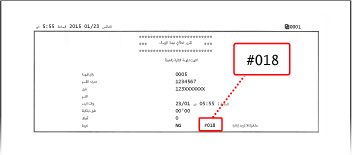
|
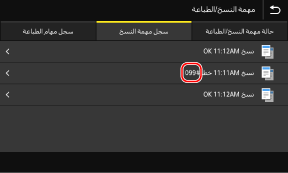
|
حدد رمز الخطأ من القائمة أدناه، وتحقق من كيفية استكشاف أخطاء المشكلة وإصلاحها.
#801 إلى #899
#801 #802 #804 #806 #808 #809 #810 #813 #816 #818 #819 #820 #821 #822 #827 #829 #839 #841 #844 #846 #852 #853 #861 #863
#801 #802 #804 #806 #808 #809 #810 #813 #816 #818 #819 #820 #821 #822 #827 #829 #839 #841 #844 #846 #852 #853 #861 #863

|
|
في حالة استمرار المشكلة حتى بعد محاولة طرق استكشاف الأخطاء وإصلاحها، اتصل بالوكيل أو مندوب الخدمة لديك. في حالة استمرار المشكلة
|
#001
المستند الأصلي محشور في وحدة التغذية.
قم بإزالة المستند الأصلي المحشور.
#003
حجم البيانات كبير جدًا لإرسال فاكس أو استلامه.
قسِّم المستند الأصلي أو قلل الدقة.
|
يتعذر إرسال فاكس
عند إرسال مستند أصلي بصفحات متعددة، قسّم المستند الأصلي وأرسله.
قم بتغيير الدقة المعينة لخفض الدقة عند مسح المستند الأصلي ضوئيًا.
|
||
|
يتعذر استلام فاكس
اطلب من المرسِل تقسيم المستند الأصلي أو تقليل الدقة وأرسل الفاكس مرة أخرى.
|
#005
لم تكن هناك استجابة من جهاز الطرف الآخر خلال حد الوقت.
هل حددت وجهة خارج البلاد؟
قد لا تتمكن من الاتصال بالوجهة بشكل صحيح. بعد إدخال رقم الوصول الدولي أو رمز الدولة، أدخل وقت الانتظار (الإيقاف المؤقت) أو اخفض سرعة بداية الاتصال قبل إرسال الفاكس. يتعذر إرسال فاكس إلى وجهة دولية
هل جهاز الجهة الأخرى جاهز لاستلام فاكس؟
قد لا تكون طاقة جهاز الجهة الأخرى قيد التشغيل، أو ربما لم يتم تكوين وضع الاستلام بشكل صحيح. هل تحققت الجهة الأخرى منها.
#012
نفد الورق من الجهاز المُستقبِل (ورق التسجيل).
اطلب من الطرف الآخر إضافة المزيد من الورق.
اطلب من الطرف الآخر إضافة المزيد من الورق.
#018
لم تكن هناك استجابة من جهاز الطرف الآخر بسبب كونه مشغولًا أو لسبب آخر.
هل حددت وجهة خارج البلاد؟
قد لا تتمكن من الاتصال بالوجهة بشكل صحيح. بعد إدخال رقم الوصول الدولي أو رمز الدولة، أدخل وقت الانتظار (الإيقاف المؤقت) أو اخفض سرعة بداية الاتصال قبل إرسال الفاكس. يتعذر إرسال فاكس إلى وجهة دولية
هل جهاز الجهة الأخرى جاهز لاستلام فاكس؟
قد لا تكون طاقة جهاز الجهة الأخرى قيد التشغيل، أو ربما لم يتم تكوين وضع الاستلام بشكل صحيح. هل تحققت الجهة الأخرى منها.
#022
تم تقييد إرسال الفاكسات من الكمبيوتر. بدلًا من ذلك، ربما تم حذف الوجهة المحددة كوجهة لإعادة التوجيه من دليل العناوين.
لإلغاء تقييد إرسال الفاكسات من جهاز كمبيوتر، قم بتغيير إعداد [Fax TX Settings].
|
قم بتسجيل الدخول إلى Remote UI (واجهة المستخدم البعيدة) في وضع مدير النظام
 [Settings/Registration] [Settings/Registration]  [TX Settings] [TX Settings]  [Fax TX Settings] [Fax TX Settings]  [Edit] [Edit]  حدد مربع الاختيار [Allow Fax Driver TX] حدد مربع الاختيار [Allow Fax Driver TX]  [OK] [OK] |
من لوحة التحكم، حدد [القائمة] من الشاشة [الرئيسية]، ثم حدد [إعدادات الوظائف] لتغيير الإعداد. [إتاحة الإرسال ببرنامج تشغيل الفاكس]
قم بتسجيل وجهة لإعادة التوجيه إلى دليل العناوين.
تحقق مما إذا تم حفظ الفاكس الذي لا يمكن إعادة توجيهه في الذاكرة.
إذا تم حفظ الفاكس في الذاكرة، فيمكنك محاولة إعادة توجيهه مرة أخرى. التحقق من الفاكسات التي فشلت إعادة توجيهها
#037
فشل إرسال الفاكس بسبب عدم توفر ذاكرة كافية أو تجاوز الحد الأقصى لعدد الوجهات التي يمكن إرسال الفاكس إليها. بدلًا من ذلك، لا يمكن إجراء الطباعة بسبب حجم الملف.
في حالة وجود بيانات قيد انتظار الطباعة أو الإرسال بالفاكس، انتظر حتى اكتمال المعالجة.
في حالة وجود بيانات قيد انتظار الطباعة أو الإرسال بالفاكس، انتظر حتى اكتمال المعالجة.
تحقق من البيانات المستلمة المحفوظة في الذاكرة.
اطبعها أو أعد توجيهها حسب الحاجة، واحذف أي بيانات غير ضرورية.
عرض الفاكسات المحفوظة في الذاكرة وطباعتها
التحقق من الفاكسات التي فشلت إعادة توجيهها
عرض الفاكسات المحفوظة في الذاكرة وطباعتها
التحقق من الفاكسات التي فشلت إعادة توجيهها
عند إرسال الفاكسات، قسّم المستند الأصلي أو قلل الدقة.
عند إرسال مستند أصلي بصفحات متعددة، قسّم المستند الأصلي وأرسله.
قم بتغيير الدقة المعينة لخفض الدقة عند مسح المستند الأصلي ضوئيًا.
|
الشاشة [الرئيسية] على لوحة التحكم
 علامة التبويب[فاكس] علامة التبويب[فاكس]  [إعدادات الإرسال/الاستلام] [إعدادات الإرسال/الاستلام]  [الدقة] [الدقة]  حدد الدقة. حدد الدقة. |
عند إرسال فاكس باستخدام Windows، هل تحاول إرسال الفاكس إلى وجهات متعددة؟
ربما فشل إرسال الفاكس بسبب تجاوز الحد الأقصى لعدد الوجهات التي يمكن تحديدها في وقت واحد.
استخدم الإجراء التالي لتغيير إعداد برنامج تشغيل الفاكس وزيادة عدد الوجهات التي يمكن تحديدها في وقت واحد.
استخدم الإجراء التالي لتغيير إعداد برنامج تشغيل الفاكس وزيادة عدد الوجهات التي يمكن تحديدها في وقت واحد.
|
1
|
سجِل الدخول إلى جهاز الكمبيوتر باستخدام حساب المسؤول.
|
|
2
|
[
 [ [ [أجهزة] [أجهزة]  انقر فوق [الطابعات & الماسحات الضوئية] انقر فوق [الطابعات & الماسحات الضوئية]يتم عرض شاشة [الطابعات & الماسحات الضوئية].
|
|
3
|
حدد برنامج تشغيل الفاكس للجهاز
 [Manage] [Manage]  وانقر فوق [خصائص الطابعة] وانقر فوق [خصائص الطابعة]تُعرض شاشة خصائص برنامج تشغيل الفاكس.
|
|
4
|
من علامة التبويب [إعدادات الجهاز]، حدد مربع الاختيار [ضبط عدد الوجهات التي يمكن تحديدها مرة واحدة على 2000].
|
|
5
|
انقر فوق [موافق].
|
عند الطباعة، قلل حجم الملف أو قسِّم الملف.
قم بتحسين الملف لجعله أصغر، أو قسّم الملف ثم اطبعه.
#099
تم إلغاء المهمة.
لا يشير هذا إلى وجود عطل. قم بإجراء العملية مرة أخرى، حسب الحاجة.
لا يشير هذا إلى وجود عطل. قم بإجراء العملية مرة أخرى، حسب الحاجة.
#401
لا يحتوي جهاز ذاكرة USB على ذاكرة خالية كافية.
احذف أي ملفات غير ضرورية من جهاز ذاكرة USB، أو استخدم جهاز ذاكرة USB مختلفًا.
#406
حدث خطأ عند حفظ البيانات في جهاز ذاكرة USB.
هل تمت إزالة جهاز ذاكرة USB؟
قم بالتأكد من اتجاه جهاز ذاكرة USB وأدخله في الجهاز بشكل صحيح. إدخال جهاز ذاكرة USB وإزالته
قسِّم المستند الأصلي.
عند حفظ مستند أصلي بصفحات متعددة، قسِّم المستند الأصلي قبل حفظه.
#408
ربما يكون جهاز ذاكرة USB قد تمت إزالته، أو تمت تهيئة جهاز ذاكرة USB مع نظام ملفات غير مدعوم.
هل تمت إزالة جهاز ذاكرة USB؟
قم بالتأكد من اتجاه جهاز ذاكرة USB وأدخله في الجهاز بشكل صحيح. إدخال جهاز ذاكرة USB وإزالته
هل تمت تهيئة جهاز ذاكرة USB مع نظام ملفات مدعوم؟
يمكنك استخدام جهاز ذاكرة USB مع نظام ملفات FAT16 أو FAT32.
#701
تعذر إجراء المصادقة بسبب إدخال معرف القسم أو رمز PIN غير صحيح. بدلًا من ذلك، حاول المستخدم إجراء عملية مقيدة بإدارة معرف القسم بدون إدخال معرف القسم.
أدخل معرف القسم ورمز PIN الصحيحين.
في حالة فقدان معرف القسم أو رمز PIN الخاص بك، اتصل بمسؤول النظام.
لإلغاء التقييد، قم بتغيير الإعداد [Department ID Management].
|
قم بتسجيل الدخول إلى Remote UI (واجهة المستخدم البعيدة) في وضع مدير النظام
 [Settings/Registration] [Settings/Registration]  [User Management] [User Management]  [Department ID Management] [Department ID Management]  [Edit] [Edit]  وحدد مربعات الاختيار [Allow Print Jobs with Unknown IDs]، وAllow Scan Jobs with Unknown IDs]، و[Allow Black & White Copy Jobs] وحدد مربعات الاختيار [Allow Print Jobs with Unknown IDs]، وAllow Scan Jobs with Unknown IDs]، و[Allow Black & White Copy Jobs]  [OK] [OK] |
من لوحة التحكم، حدد [القائمة] من الشاشة [الرئيسية]، ثم حدد [إعدادات الإدارة] لتغيير الإعداد. [إدارة معرف القسم]
#703
لا يحتوي الجهاز على ذاكرة خالية كافية.
هل يتم إرسال أي بيانات أخرى؟
انتظر اكتمال الإرسال قبل الإرسال مرة أخرى.
هل ترسل مستندًا أصليًا بصفحات متعددة؟
قسِّم المستند الأصلي وأرسله.
تحقق من الفاكسات المستلمة المحفوظة في الذاكرة.
اطبعها أو أعد توجيهها حسب الحاجة، واحذف الفاكسات غير الضرورية. عرض الفاكسات المحفوظة في الذاكرة وطباعتها
أعد تشغيل الجهاز، ثم أرسل البيانات أو احفظها مرة أخرى.
#751
تعذر على الجهاز الاتصال بموقع المتجر، أو تعذر عليه الاتصال بالشبكة بسبب انقطاع الاتصال.
تحقق من موقع المتجر.
تحقق من بدء تشغيل خادم FTP.
تحقق من حالة الشبكة وإعداداتها.
إذا لم يكن الجهاز متصلًا بشبكة، فأعد تكوين إعدادات الشبكة.
التحقق من حالة الشبكة وإعداداتها
إعداد الشبكة
التحقق من حالة الشبكة وإعداداتها
إعداد الشبكة
#752
لم يتم تكوين اسم خادم SMTP/POP3 بشكل صحيح، أو أن الجهاز غير متصل بالشبكة بشكل صحيح.
قم بتكوين اسم خادم SMTP أو POP3 بشكل صحيح.
تحقق من حالة الشبكة وإعداداتها.
إذا لم يكن الجهاز متصلًا بشبكة، فأعد تكوين إعدادات الشبكة.
التحقق من حالة الشبكة وإعداداتها
إعداد الشبكة
التحقق من حالة الشبكة وإعداداتها
إعداد الشبكة
#753
تعذر على الجهاز الاتصال بالشبكة بسبب كابل Ethernet مفصول.
تحقق مما إذا كان كابل Ethernet متصلًا بشكل سليم.

#755
لم يتم تكوين TCP/IP بشكل صحيح، أو تعذر على الجهاز الاتصال بالشبكة بسبب وقت الانتظار المحدد قبل الاتصال.
تحقق من حالة الشبكة وإعداداتها.
إذا لم يكن الجهاز متصلًا بشبكة، فأعد تكوين إعدادات الشبكة.
التحقق من حالة الشبكة وإعداداتها
إعداد الشبكة
التحقق من حالة الشبكة وإعداداتها
إعداد الشبكة
هل هناك وقت انتظار محدد قبل الاتصال؟
تحقق مما إذا كان وقت الانتظار مضبوطًا أم لا.
|
قم بتسجيل الدخول إلى Remote UI (واجهة المستخدم البعيدة) في وضع مدير النظام
 [Settings/Registration] [Settings/Registration]  [Network Settings] [Network Settings]  [Waiting Time for Connection at Startup] [Waiting Time for Connection at Startup] |
من لوحة التحكم، حدد [القائمة] من الشاشة [الرئيسية]، ثم حدد [التفضيلات] لعرض هذه المعلومات. [مهلة الاتصال عند بدء التشغيل]
إذا تم تعيين وقت انتظار، فلا يمكن إنشاء اتصال على الفور بعد تشغيل طاقة الجهاز. يبدأ الإرسال بعد انقضاء وقت الانتظار.
لتغيير وقت الانتظار، انقر فوق [Edit] في شاشة [Waiting Time for Connection at Startup] أعلاه، وأدخل وقت الانتظار، ثم انقر فوق [OK].
#766
انتهت صلاحية الشهادة.
قم بتجديد الشهادة أو استخدم شهادة لم تنته صلاحيتها.
هل التاريخ والوقت الحاليان على الجهاز صحيحان؟
تحقق من إعدادات التاريخ والوقت. إذا لم تكن الإعدادات صحيحة، فقم بتعيين المنطقة الزمنية، ثم تعيين الوقت والتاريخ الحاليين. إعداد التاريخ والوقت
#801 في حالة عرض رمز الخطأ "#801"
يتعذر على الجهاز الاتصال بخادم SMTP، أو لم يتم تعيين معلومات خادم SMTP أو المجلد المشترك بشكل صحيح.
تحقق من حالة الشبكة وإعداداتها.
إذا لم يكن الجهاز متصلًا بشبكة، فأعد تكوين إعدادات الشبكة.
التحقق من حالة الشبكة وإعداداتها
إعداد الشبكة
التحقق من حالة الشبكة وإعداداتها
إعداد الشبكة
قم بتعيين معلومات خادم SMTP أو المجلد المشترك بشكل صحيح.
عند إرسال بريد إلكتروني أو فاكس إنترنت
قم بتعيين معلومات خادم SMTP بشكل صحيح. تكوين المعلومات التفصيلية لخادم البريد الإلكتروني (Remote UI (واجهة المستخدم البعيدة))
عند الحفظ في مجلد مشترك
استخدم Remote UI (واجهة المستخدم البعيدة) لعرض دليل العناوين، وانقر فوق الوجهة المطبقة، وعيّن معلومات المجلد المشترك بشكل صحيح. تسجيل الوجهات في دليل العناوين (Remote UI (واجهة المستخدم البعيدة))
عند إرسال بريد إلكتروني أو فاكس إنترنت، تحقق من حالة خادم SMTP.
إذا استلمت رسالة خطأ من خادم SMTP، فتحقق من التفاصيل واتخذ الإجراء المناسب.
تحقق من عمل خادم SMTP بشكل سليم على الشبكة. للاطلاع على تفاصيل حول حالة خادم SMTP، اتصل بموفر الخدمة.
عند الحفظ في مجلد مشترك، تحقق من حالة المجلد المشترك والكمبيوتر.
تحقق مما إذا كان المجلد المشترك وجهاز الكمبيوتر الذي يحتوي على المجلد المشترك يعملان بشكل صحيح.
#802
لم يتم ضبط اسم خادم SMTP أو POP3 أو FTP بشكلٍ صحيح.
عند إرسال بريد إلكتروني وإرسال فاكس إنترنت واستلامه، قم بتعيين اسم خادم SMTP أو POP3 بشكل صحيح.
عند الحفظ في خادم FTP، قم بتعيين اسم خادم FTP بشكل صحيح.
استخدم Remote UI (واجهة المستخدم البعيدة) لعرض دليل العناوين، وانقر فوق الوجهة المطبقة، وعيّن اسم الخادم بشكل صحيح. تسجيل الوجهات في دليل العناوين (Remote UI (واجهة المستخدم البعيدة))
#804
ليس لديك إذن للوصول إلى المجلد المشترك أو خادم FTP، أو لم يتم تعيين الوجهة بشكل صحيح.
هل يمتلك المُستخدِم المُرسِل (اسم المُستخدِم المُسجَّل كوجهة) إذن كتابة لموقع المتجر؟
إذا لم يكن لدى المُستخدِم إذن، فامنح إذن الكتابة للمُستخدِم المُرسِل لموقع المتجر. للاطلاع على التفاصيل، اتصل بمسؤول الشبكة.
قم بتعيين المسار الصحيح إلى المجلد المشترك أو خادم FTP.
استخدم Remote UI (واجهة المستخدم البعيدة) لعرض دليل العناوين، وانقر فوق الوجهة المطبقة، وعيّن اسم الخادم بشكل صحيح. تسجيل الوجهات في دليل العناوين (Remote UI (واجهة المستخدم البعيدة))
#806
لم يتم تعيين اسم المستخدم أو كلمة المرور المستخدمين للوصول إلى المجلد المشترك أو خادم FTP بشكل صحيح. بدلًا من ذلك، لم يتم تعيين وجهة البريد الإلكتروني أو فاكس الإنترنت بشكل صحيح.
عند الحفظ في مجلد مشترك أو خادم FTP، قم بتعيين اسم المستخدم وكلمة المرور بشكل صحيح لاستخدامهما للوصول إلى الخادم.
استخدم Remote UI (واجهة المستخدم البعيدة) لعرض دليل العناوين، وانقر فوق الوجهة المطبقة، وقم بتعيين اسم المستخدم وكلمة المرور بشكل صحيح. تسجيل الوجهات في دليل العناوين (Remote UI (واجهة المستخدم البعيدة))
عند إرسال بريد إلكتروني أو فاكس إنترنت، حدد عنوان بريد إلكتروني صحيحًا قبل الإرسال.
عند استخدام وجهة في دليل العناوين، تحقق من صحة عنوان البريد الإلكتروني المُسجَّل في دليل العناوين. تسجيل الوجهات (دليل العناوين)
#808
حدث خطأ أو انقضت المهلة في خادم FTP.
قم بتعيين معلومات خادم FTP بشكل صحيح.
استخدم Remote UI (واجهة المستخدم البعيدة) لعرض دليل العناوين، وانقر فوق الوجهة المطبقة، وقم بتعيين المعلومات بشكل صحيح. تسجيل الوجهات في دليل العناوين (Remote UI (واجهة المستخدم البعيدة))
#809
يتعذر حفظ الملف نظرًا لوجود ملف بالاسم نفسه بالفعل على خادم FTP أو خادم SMB.
احذف الملف، وامسحه ضوئيًا مرة أخرى.
احذف الملف، وامسحه ضوئيًا مرة أخرى.
#810
يتعذر على الجهاز الاتصال بخادم POP3، أو لم يتم تعيين معلومات خادم POP3 بشكل صحيح.
تحقق من حالة الشبكة وإعداداتها.
إذا لم يكن الجهاز متصلًا بشبكة، فأعد تكوين إعدادات الشبكة.
التحقق من حالة الشبكة وإعداداتها
إعداد الشبكة
التحقق من حالة الشبكة وإعداداتها
إعداد الشبكة
قم بتعيين معلومات خادم POP3 بشكل صحيح.
تحقق من حالة خادم POP3.
تحقق من عمل خادم POP3 بشكل سليم على الشبكة. للاطلاع على تفاصيل حول حالة خادم POP3، اتصل بموفر الخدمة.
#813
لم يتم تعيين اسم المستخدم أو كلمة المرور لاستخدامهما لمصادقة خادم POP3 بشكل صحيح.
قم بتعيين اسم المستخدم وكلمة المرور بشكل صحيح.
#816
تم الوصول إلى الحد الأقصى لعدد الصفحات التي يمكن طباعتها للقسم.
تحقق من الاستخدام وأعد تعيين العداد على صفر.
#818
البيانات المستلمة بتنسيق لا يمكن طباعته.
اطلب من المرسل تغيير تنسيق الملف وإعادة إرسال الملف.
اطلب من المرسل تغيير تنسيق الملف وإعادة إرسال الملف.
#819
تحتوي البيانات المستلمة على معلومات MIME غير صالحة ولا يمكن معالجتها.
اطلب من المرسل التحقق من الإعدادات وإعادة إرسال البيانات.
اطلب من المرسل التحقق من الإعدادات وإعادة إرسال البيانات.
#820
تحتوي البيانات المستلمة على بيانات BASE64 أو uuencode غير صالحة ولا يمكن معالجتها.
اطلب من المرسل التحقق من الإعدادات وإعادة إرسال البيانات.
اطلب من المرسل التحقق من الإعدادات وإعادة إرسال البيانات.
#821
تحتوي البيانات المستلمة على خطأ في تحليل TIFF ولا يمكن معالجتها.
اطلب من المرسل التحقق من الإعدادات وإعادة إرسال البيانات.
اطلب من المرسل التحقق من الإعدادات وإعادة إرسال البيانات.
#822
تنسيق الملف غير مدعوم، ولا يمكن إجراء الطباعة.
احفظ باستخدام تنسيق ملف مدعوم.
يمكن طباعة تنسيقات الملف التالية من جهاز ذاكرة USB:
JPEG (DCF، Exif2.21 أو إصدار سابق، JFIF)
TIFF (JPEG، MH، MR، ضغط MMR)
PDF
#827
تتضمن البيانات المستلمة معلومات MIME غير مدعومة ولا يمكن معالجتها.
اطلب من المرسل التحقق من الإعدادات وإعادة إرسال البيانات.
اطلب من المرسل التحقق من الإعدادات وإعادة إرسال البيانات.
#829
تتجاوز البيانات المستلمة الحد الأقصى للحجم الذي يمكن للجهاز استلامه.
اطلب من المرسل التحقق من البيانات وإعادة إرسالها.
عند استلام فاكس
يطبع الجهاز الصفحات من 1 إلى 999 أو يحفظها في الذاكرة ويحذف الصفحة 1000 وما بعدها. اطلب من المُرسِل إعادة إرسال الصفحة 1000 وما بعدها.
عند استلام فاكس عبر الإنترنت
يتعذر على الجهاز استلام بريد إلكتروني يتجاوز حجمه 24 ميجابايت. اطلب من المرسل تقليل حجم البريد الإلكتروني إلى 24 ميجابايت أو أقل وإعادة إرساله.
#839
لم يتم تعيين اسم المستخدم أو كلمة المرور لاستخدامهما لمصادقة SMTP بشكل صحيح.
قم بتعيين اسم المستخدم وكلمة المرور بشكل صحيح.
#841
تم تعيين الاتصال بخادم SMTP ليتم تشفيره، ولكن لا توجد خوارزمية تشفير مشتركة مع خادم SMTP، لذلك فشل الاتصال المشفر. بدلًا من ذلك، حدث خطأ في التحقق من الشهادة.
تحقق من الخوارزميات التي يدعمها خادم SMTP والخوارزميات التي يدعمها الجهاز.
للاطلاع على تفاصيل حول الخوارزميات التي يدعمها خادم SMTP، اتصل بموفر الخدمة.
للاطلاع على تفاصيل حول الخوارزميات التي يدعمها الجهاز، راجع ما يلي:
المفاتيح والشهادات
المفاتيح والشهادات
هل تم تسجيل شهادة CA مناسبة؟
تحقق من تسجيل شهادة CA المُستخدَمة لمصادقة خادم SMTP على الجهاز. تسجيل مفتاح وشهادة أو شهادة CA تم الحصول عليها من جهة إصدار
تحقق من شهادة خادم SMTP.
تحقق من أن شهادة الخادم صحيحة وغير موقعة ذاتيًا.
قم بتعطيل التشفير عند الاتصال بخادم SMTP
#844
تم تعيين الاتصال بخادم POP3 ليتم تشفيره باستخدام مصادقة POP قبل إرسال البيانات (POP قبل SMTP)، ولكن فشل الاتصال المشفر. بدلًا من ذلك، حدث خطأ في التحقق من الشهادة.
هل تم تسجيل شهادة CA مناسبة؟
تحقق من تسجيل شهادة CA المُستخدَمة لمصادقة خادم POP3 على الجهاز. تسجيل مفتاح وشهادة أو شهادة CA تم الحصول عليها من جهة إصدار
تحقق من شهادة خادم POP3.
تحقق من أن شهادة الخادم صحيحة وغير موقعة ذاتيًا.
قم بتعطيل التشفير عند الاتصال بخادم POP3
#846
تم تعيين مصادقة APOP لتستخدم لتشفير كلمة المرور عند المصادقة باستخدام مصادقة POP قبل إرسال البيانات (POP قبل SMTP)، لكن فشلت مصادقة APOP.
قم بتعطيل مصادقة APOP.
#852
توقفت طاقة تشغيل الجهاز لسبب ما.
تأكد من إدخال قابس الطاقة بإحكام في أحد المآخذ.
تأكد من إدخال قابس الطاقة بإحكام في أحد المآخذ.
#853
فشلت الطباعة أو الطباعة الآمنة لسبب ما.
في حالة إلغاء العملية عندما كانت بيانات الطباعة قيد الإرسال من جهاز كمبيوتر إلى الجهاز، حاول الطباعة مرة أخرى.
خلاف ذلك، تحقق مما يلي:
في حالة إلغاء العملية عندما كانت بيانات الطباعة قيد الإرسال من جهاز كمبيوتر إلى الجهاز، حاول الطباعة مرة أخرى.
خلاف ذلك، تحقق مما يلي:
هل تقوم بطباعة مشروع كبير؟
قد يكون حجم البيانات قد تجاوز سعة المعالجة للجهاز. قلل عدد صفحات الطباعة أو اطبع عندما لا تكون هناك بيانات طباعة قيد الطباعة أو الانتظار لتتم طباعتها.
هل البيانات المطلوب طباعتها تالفة؟
إذا كانت البيانات تالفة أو متضررة بشكل ما، فقم بإصلاح البيانات.
هل تحاول طباعة ملف PDF من جهاز ذاكرة USB؟
عند طباعة ملف PDF محمي بكلمة مرور، أدخل كلمة المرور قبل الطباعة.
|
الشاشة [الرئيسية] على لوحة التحكم
 [طباعة وسائط الذاكرة] [طباعة وسائط الذاكرة]  حدد الملف الذي تريد طباعته حدد الملف الذي تريد طباعته  [تطبيق] [تطبيق]  [تعيين تفاصيل PDF] [تعيين تفاصيل PDF]  [كلمة السر لفتح المستند] [كلمة السر لفتح المستند]  أدخل كلمة المرور أدخل كلمة المرور  [تطبيق] [تطبيق] |
هل تحاول الطباعة باستخدام الطباعة الآمنة؟
ربما تم تكوين الجهاز على عدم استخدام وظيفة الطباعة الآمنة. جرّب إحدى الطرق التالية:
قم بتمكين الطباعة الآمنة.
تجب إعادة تشغيل الجهاز لتطبيق الإعدادات.
|
قم بتسجيل الدخول إلى Remote UI (واجهة المستخدم البعيدة) في وضع مدير النظام
 [Settings/Registration] [Settings/Registration]  [Secure Print Settings] [Secure Print Settings]  [Edit] [Edit]  حدد مربع الاختيار [Secure Print] حدد مربع الاختيار [Secure Print]  [OK] [OK]  أعد تشغيل الجهاز أعد تشغيل الجهاز |
من لوحة التحكم، حدد [القائمة] من الشاشة [الرئيسية]، ثم حدد [إعدادات الوظائف] لتكوين الإعدادات. [الطباعة الآمنة]
اطبع دون استخدام وظيفة الطباعة الآمنة.
هل تم ترك بيانات الطباعة الآمنة لفترة من الزمن؟
إذا لم يتم إجراء طباعة بيانات الطباعة الآمنة بعد فترة زمنية معينة، يتم حذف البيانات من الذاكرة تلقائيًا. في حالة انقضاء الفترة الزمنية للحفظ وتم حذف البيانات تلقائيًا، حاول الطباعة باستخدام الطباعة الآمنة مرة أخرى.
* يمكنك تغيير الفترة الزمنية للحفظ (الوقت الذي يتم حذف البيانات بعده). تغيير الفترة الزمنية التي يتم فيها حفظ البيانات المطبوعة باستخدام رمز PIN (بيانات آمنة)
#861
أنت تستخدم برنامج تشغيل طابعة غير مدعوم، أو البيانات التي تحاول طباعتها تالفة.
استخدم برنامج تشغيل الطابعة الخاص بالجهاز، وحاول الطباعة مرة أخرى.
هل البيانات المطلوب طباعتها تالفة؟
إذا كانت البيانات تالفة أو متضررة بشكل ما، فقم بإصلاح البيانات.
#863
حدث خطأ، ما يمنع الطباعة.
أعد تشغيل الجهاز، ثم اطبع البيانات مرة أخرى.
#934
تم حذف المهمة من خلال وظيفة حذف المهام المعلقة تلقائيًا.
قم بحل الخطأ الذي تسبب في تعليق المهمة.
قم بحل الخطأ، وحاول الطباعة أو النسخ مرةً أخرى.
* قم بتعطيل وظيفة حذف المهام المعلقة تلقائيًا، أو قم بتغيير الوقت الذي يتم حذف البيانات بعده تلقائيًا. [حذف تلقائي للمهام المعلقة]
#995
تم إلغاء إرسال مهمة قيد الانتظار أو استلامها.
حاول الإرسال أو الاستلام مرة أخرى، حسب الحاجة.
حاول الإرسال أو الاستلام مرة أخرى، حسب الحاجة.